首頁
/ 情報 / 大學考情 / 【圖解】110「個人申請」審查資料上傳系統
【圖解】110「個人申請」審查資料上傳系統 收藏
大學問編輯部 2021-03-27 個人申請
請考生在大學校系規定的截止日前,直接上網至「大學甄選入學委員會--個人申請」網站,進入上方的「審查資料上傳」後,點選「第二階段審查資料上傳系統」,即可開始進行上傳作業。上傳期間若遇任何問題請電洽甄選委員會:05-2721799。
★留意上傳截止時間,請參考:【110個人申請】69校 留意備審上傳截止日
考生上傳資料時請留意:1.各項資料需分檔製作成pdf檔後再逐一上傳。2.單一項目的pdf檔大小以5MB為限,單一校系不可以超過10MB。3.上傳檔案後,務必執行最後確認送出的動作。4.千萬別最後一天才上傳,以免網路流量過大,而無法及時上傳審查資料。快來看看系統操作流程的圖解說明以及注意事項。

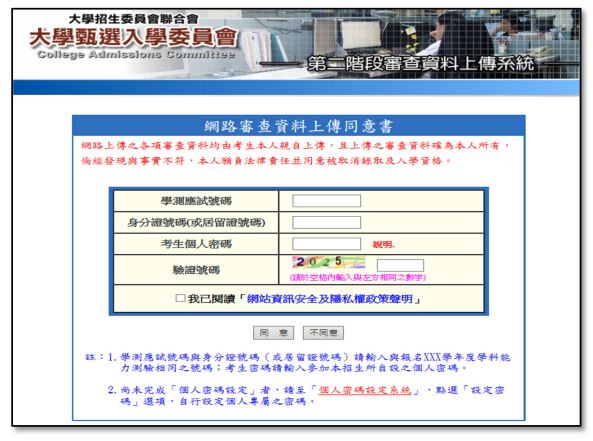
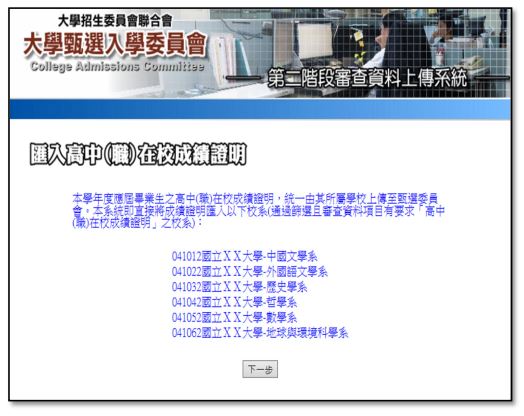
2.再來檢查自己的基本資料與通過第一階段篩選校系是否正確。無誤後,即可開始依校系要求逐項上傳審查資料。
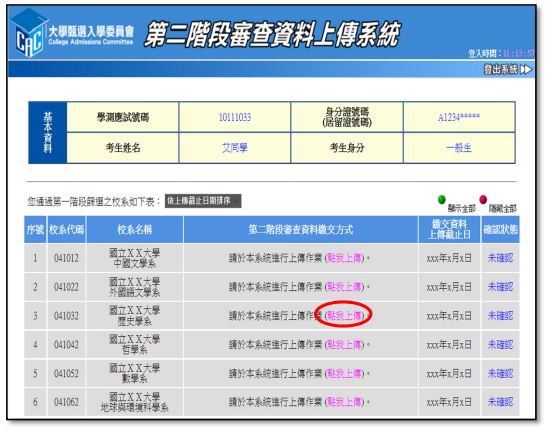
1.選擇欲上傳的項目(如自傳),點選「瀏覽」鍵,在電腦資料夾中選取要上傳的檔案。若上傳項目內容與前一個已上傳的校系相同時,可利用系統內「引用」功能,以節省上傳時間。
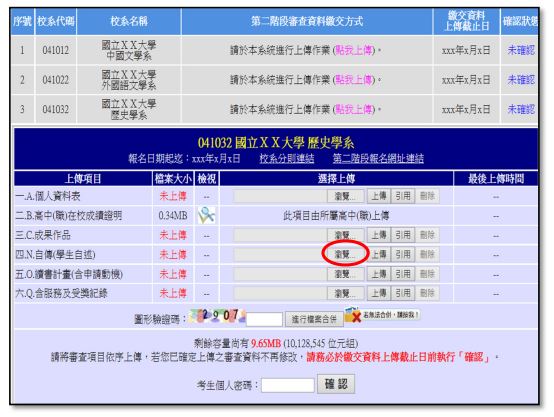
※注意:被「引用」校系的資料若有修改而重新上傳時,系統不會自動同步更新至引用校系的資料,須重新「引用」修改後的檔案。
2.點選「上傳」鍵。檔案上傳完成後,會出現該項目檔案的大小、最後上傳時間,以及該校系尚可上傳檔案的剩餘容量。
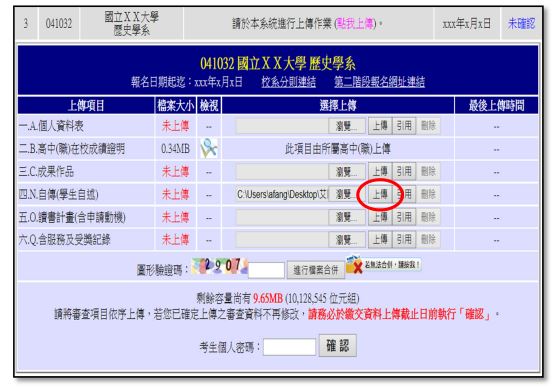
※注意:上傳後最好點選「檢視」來開啟檔案確認內容是否正確,若錯誤則可點選「刪除」檔案重新上傳。尚未執行確認作業前皆可重複上傳檔案。
3.單一校系所有檔案皆上傳之後,可執行「進行檔案合併」功能,請輸入「圖形驗證碼」後,執行「進行檔案合併」功能,將已上傳項目之檔案整合為一個PDF檔,點選「檢視合併檔案」,即可線上預覽合併完成後的所有審查資料。此時若發現資料缺漏或有誤,仍可刪除檔案重新上傳。若無法順利合併檔案,請重新確認轉檔方式,或檢視pdf檔是否有設加密或保全。(無法合併檔案如何解決?)
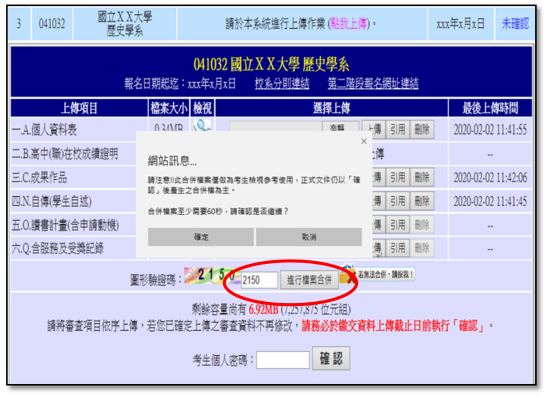
※注意:若僅上傳2或3個項目,也可執行檔案合併功能且不限次數。最好將合併後的檔案儲存,再重新開啟檢視檔案是否完整。「進行檔案合併」功能僅提供考生將目前已上傳項目之檔案進行合併,並非上傳審查資料的「確認」作業。
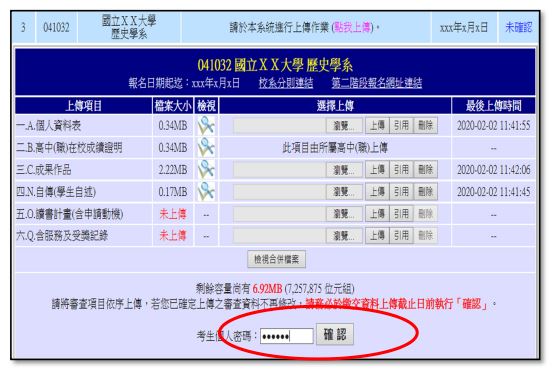
※注意:按下「確認」鍵,再次確定送出後,所有資料則不可再修改。
2.資料送出後,請點選「檢視」鍵,系統會將該校系所有上傳項目的檔案整合為一個pdf檔,並產生「審查資料上傳確認表」,請下載存檔以供日後疑義申訴時用。
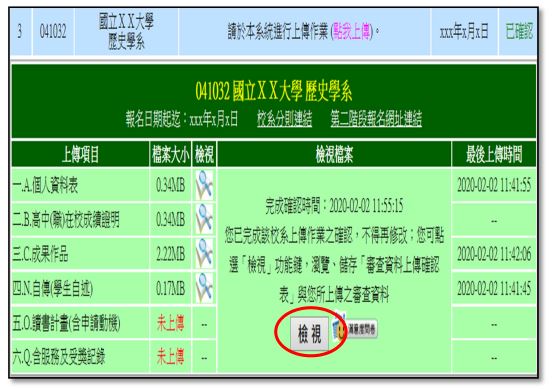
※注意:將檔案儲存後,應重新開啟並檢視儲存後的檔案是否完整。
2.可在各校系「確認狀態」欄位中查看資料送出與否(未確認、已確認、已逾期)。請考生務必於該校系繳交資料上傳截止日前,執行網路上傳審查資料的「確認」作業,將資料送出。
3.審查資料上傳期間,若遇網路塞車或其他緊急情況,可能導致系統暫停服務或延後開放時間等情形,請務必留意上傳系統畫面中跑馬燈顯示的重要訊息。
考生上傳資料時請留意:1.各項資料需分檔製作成pdf檔後再逐一上傳。2.單一項目的pdf檔大小以5MB為限,單一校系不可以超過10MB。3.上傳檔案後,務必執行最後確認送出的動作。4.千萬別最後一天才上傳,以免網路流量過大,而無法及時上傳審查資料。快來看看系統操作流程的圖解說明以及注意事項。

步驟1:登入系統
輸入110學測應試號碼、身分證號碼(或居留證號碼)、密碼及驗證號碼。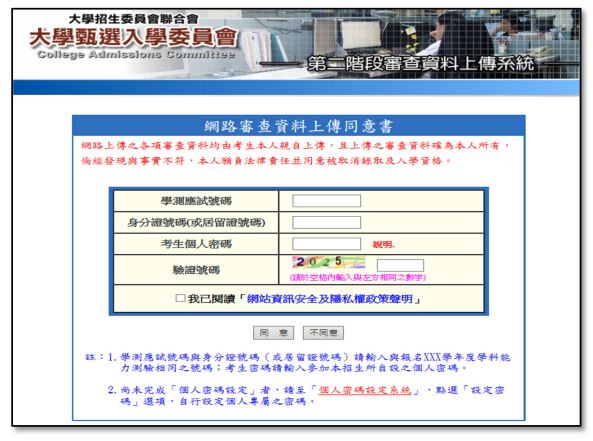
步驟2:檢視成績與校系
1.若為應屆畢業生,高中職在校成績證明已統一由所屬學校上傳至甄選委員會,系統已直接將成績證明匯入通過篩選且審查項目有要求高中職在校成績證明的校系,請考生確認後點選「下一步」。而自行上傳成績證明的考生,可略過此步驟。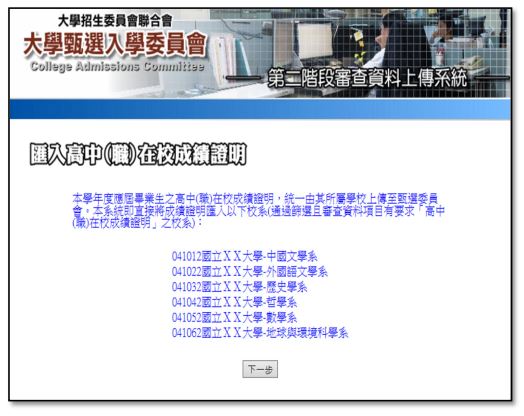
2.再來檢查自己的基本資料與通過第一階段篩選校系是否正確。無誤後,即可開始依校系要求逐項上傳審查資料。
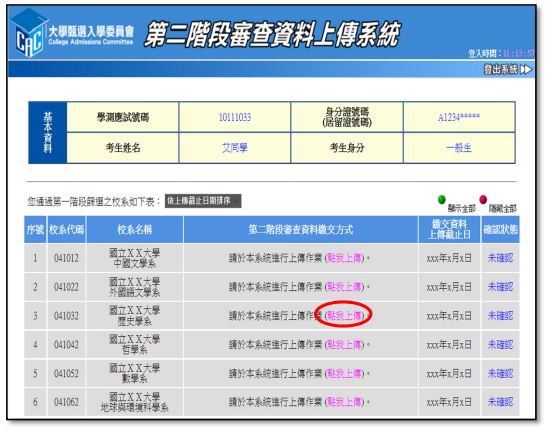
步驟3:上傳檔案
請先將審查資料依各校系要求項目各自分別轉檔存成pdf檔,再依項目逐一上傳。可以自行決定上傳項目的順序,單一項目的pdf檔大小以5MB為限,每一校系所有審查資料項目的檔案總容量以10M 為限。(如何確認檔案大小?)1.選擇欲上傳的項目(如自傳),點選「瀏覽」鍵,在電腦資料夾中選取要上傳的檔案。若上傳項目內容與前一個已上傳的校系相同時,可利用系統內「引用」功能,以節省上傳時間。
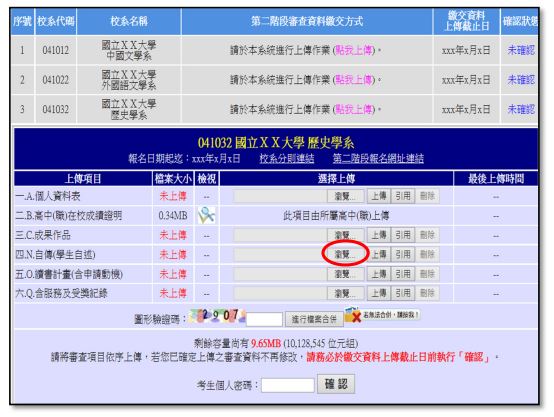
※注意:被「引用」校系的資料若有修改而重新上傳時,系統不會自動同步更新至引用校系的資料,須重新「引用」修改後的檔案。
2.點選「上傳」鍵。檔案上傳完成後,會出現該項目檔案的大小、最後上傳時間,以及該校系尚可上傳檔案的剩餘容量。
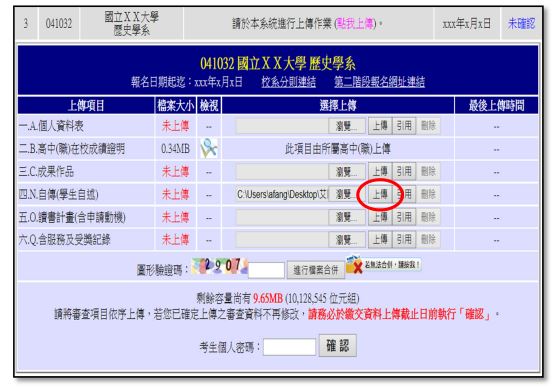
※注意:上傳後最好點選「檢視」來開啟檔案確認內容是否正確,若錯誤則可點選「刪除」檔案重新上傳。尚未執行確認作業前皆可重複上傳檔案。
3.單一校系所有檔案皆上傳之後,可執行「進行檔案合併」功能,請輸入「圖形驗證碼」後,執行「進行檔案合併」功能,將已上傳項目之檔案整合為一個PDF檔,點選「檢視合併檔案」,即可線上預覽合併完成後的所有審查資料。此時若發現資料缺漏或有誤,仍可刪除檔案重新上傳。若無法順利合併檔案,請重新確認轉檔方式,或檢視pdf檔是否有設加密或保全。(無法合併檔案如何解決?)
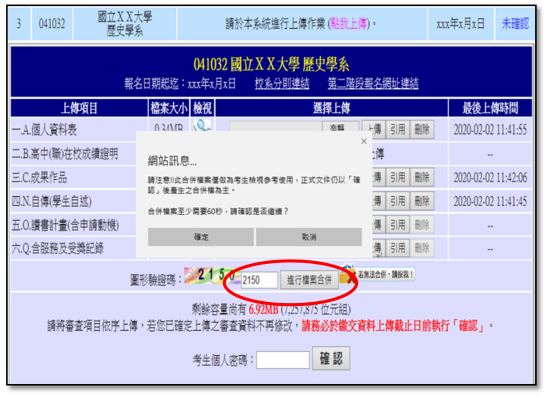
※注意:若僅上傳2或3個項目,也可執行檔案合併功能且不限次數。最好將合併後的檔案儲存,再重新開啟檢視檔案是否完整。「進行檔案合併」功能僅提供考生將目前已上傳項目之檔案進行合併,並非上傳審查資料的「確認」作業。
步驟4:確認送出及下載
1.確定該校系所有上傳項目皆已上傳無誤且不再修改後,輸入「考生個人密碼」後按下「確認」鍵,即可送出資料。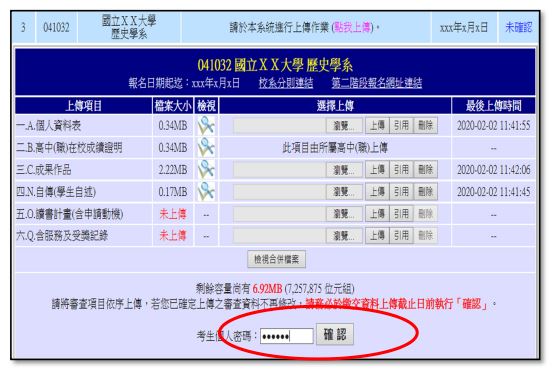
※注意:按下「確認」鍵,再次確定送出後,所有資料則不可再修改。
2.資料送出後,請點選「檢視」鍵,系統會將該校系所有上傳項目的檔案整合為一個pdf檔,並產生「審查資料上傳確認表」,請下載存檔以供日後疑義申訴時用。
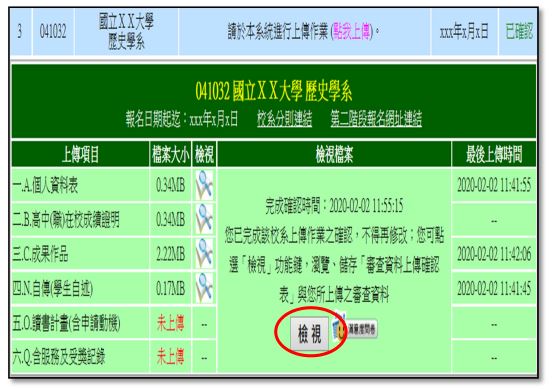
※注意:將檔案儲存後,應重新開啟並檢視儲存後的檔案是否完整。
上傳注意事項
1.依序重複上述步驟3-4,完成所有校系審查資料檔案的上傳。2.可在各校系「確認狀態」欄位中查看資料送出與否(未確認、已確認、已逾期)。請考生務必於該校系繳交資料上傳截止日前,執行網路上傳審查資料的「確認」作業,將資料送出。
3.審查資料上傳期間,若遇網路塞車或其他緊急情況,可能導致系統暫停服務或延後開放時間等情形,請務必留意上傳系統畫面中跑馬燈顯示的重要訊息。








